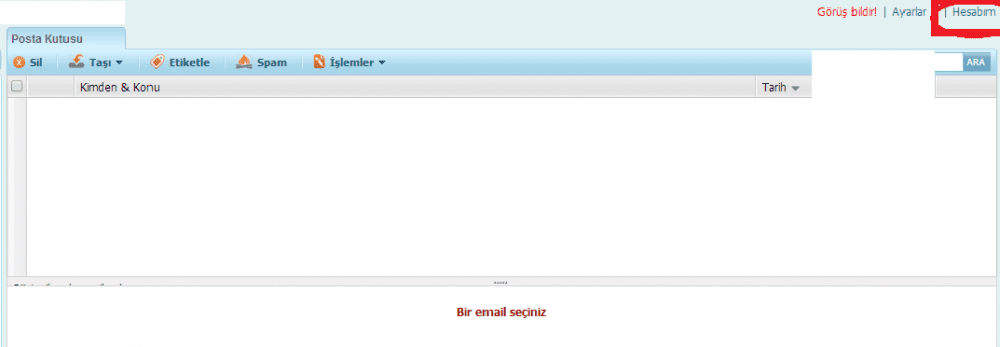Ülkemizde en çok kullanılan portallarından biride Mynet' tir. Mynet hesap şifresini değiştirmek için resimli anlatıma yer verdik. Şifreyi değiştireceğiniz zaman karakterlere dikkat ediniz.
Mynet kurulduğu günden beri ülkemizde kullanıcı sayısını devamlı artıran bir portaldır. Mynet sitesinden almış olduğunuz e-posta adresiniz bu portalda sunulan diğer hizmetler için de geçerlidir. Bundan dolayı bu haberimizde sizlerle paylaşacağımız şifre değiştirme işlemi aslında diğer hizmetlerde de nasıl şifre değiştirileceğini gösterecektir. Şifre işlemi daha önceki makalelerimizde de belirttiğimiz gibi güvenlik açısından önemlidir. Belirlediğiniz şifrenin uzun karakterli olması karışık olması güvenliğiniz için çok önemli bir önlemdir. Bu bilgileri sizlerle paylaştıktan sonra mynet şifre değiştirme işlemlerini adım adım sizlerle paylaşalım.
Mynet portalınızda e-posta adresinizin şifresini değiştirmek için ilk olarak hesabınıza giriş yapmanızı gerekmektedir. Mynet sitesine girerek karşınıza gelen kullanıcı adı ve şifre bölümlerini doldurup giriş tuşuna bastığınızda hesabımıza girmiş olacaksınız. Mynet hesabınızı açtıktan sonra aşağıdaki adımları sırasıyla uygulayınız.
Mynet’ te e-posta şifre değiştirme
- Yukarıdaki hesabınıza giriş işlemini yaptıktan sonra karşınıza aşağıdaki gibi bir ekran çıkacaktır. Bu ekranda Mynet kullanıcısı olarak alacağınız hizmetleri görebilirsiniz. Sağ üst köşede yer alan Görüş Bildir, Ayarlar ve Hesabım seçenekleri bulunacaktır. Bu seçeneklerden şifre değişikliği için Hesabım bölümüne giriş yapınız.
- Hesabım bölümüne girdiğinizde Mynet sizleri yeni bir sayfaya yönlendirecektir. Gelen ekranda mynet üyelik başlığı altında bir çok seçenek açılacaktır. Bu seçenekler içerisinde bulunan ilk sırada yer alan Şifrem kısmının karşısındaki Değiştirmek istiyorum yazısına tıklayınız.
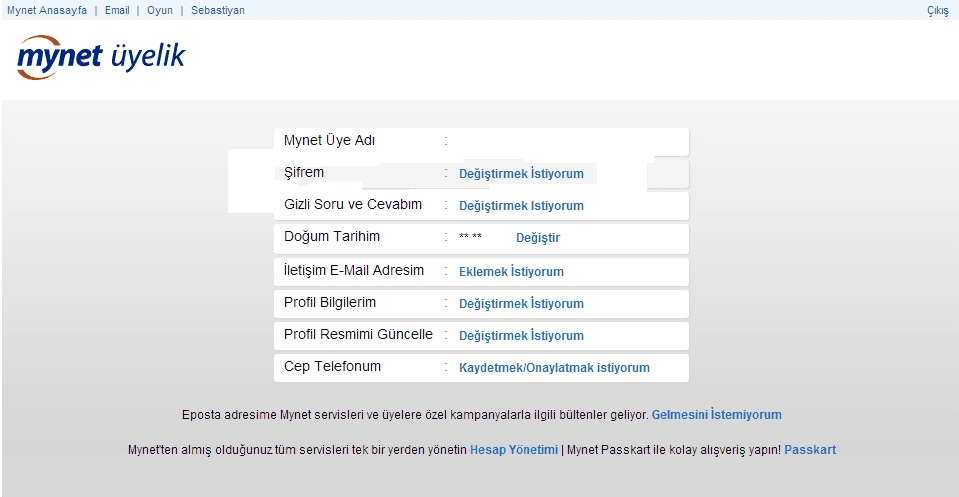
- Değiştirmek istiyorum yazısına tıkladığınızda aşağıdaki resim karşınıza gelecektir. Bu resimde “Eski Şifrem, Yeni Şifre, Yeni Şifre Tekrar” bölümleri bulunacaktır. Bu bölümleri doldurduktan sonra sayfanın alt kısmında bulunan tamam tuşuna basınız. Bu bölümde şifre oluştururken şifrenizin en az 6, en fazla 16 karakterli olmasına dikkat ediniz. Ayıra şifre büyük küçük harflerede duyarlıdır.
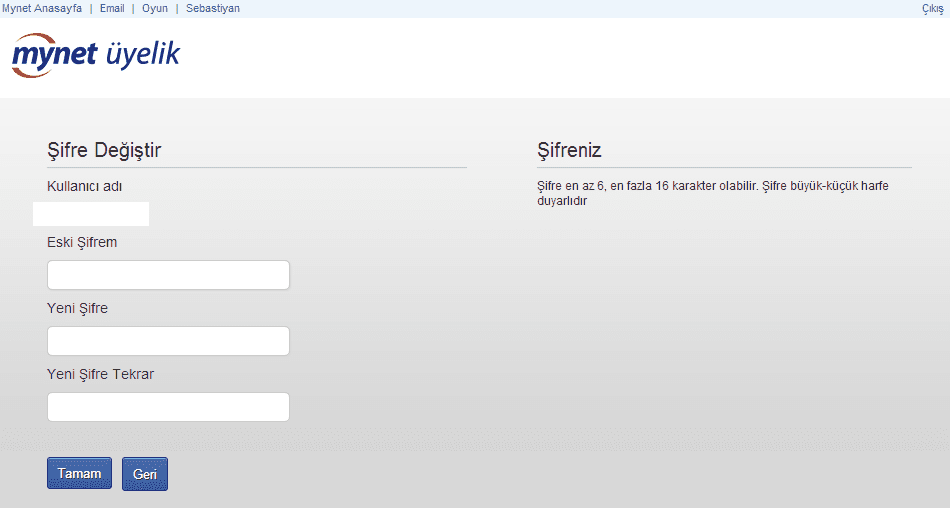
Bir önceki resimde yeni şifrenizi belirledikten sonra sayfanın altında yer alan tamam yazısına tıkladığınızda Mynet sizleri yeni bir ekrana yönlendirecektir. Gelen ekran aşağıdaki gibi olacaktır. Bu ekranda Yeni şifreniz kaydedildi. Teşekkür ederiz ifadesi yer alacaktır. Bu ekranı gördüğünüzde Mynet şifrenizi başarılı bir şekilde değiştirmiş olacaksınız. Buraya kadar anlatmış olduğumuz adımlar gördüğünüz gibi çok kolaydır. Mynet şifresi değiştirme işlemini eğer buradaki adımları doğru uygularsanız kolaylıkla yaparsınız.
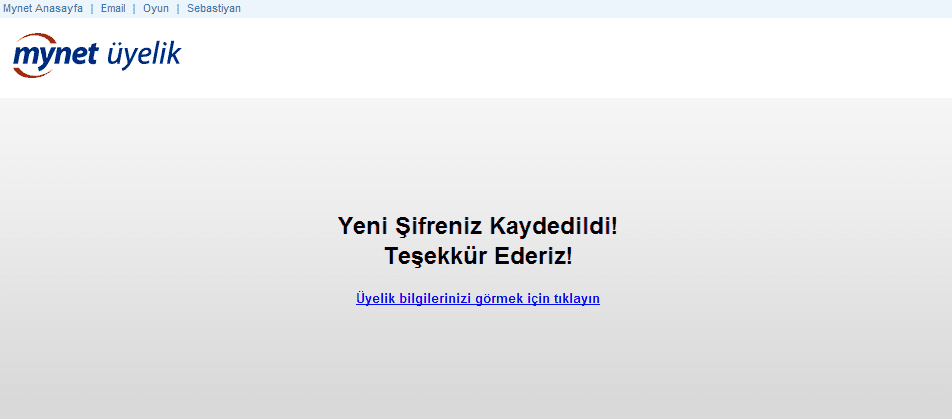
Güncelleme Tarihi: 06 Haziran 2017, 18:49